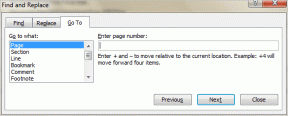6 būdai, kaip pataisyti „Facebook“ pranešimus, neveikiančius „Android“.
Įvairios / / November 29, 2021
Push pranešimai palengvino mūsų gyvenimą (arba o gal ir ne). Jie sutaupo mūsų laiko, pranešdami, ar kažkas verta mūsų viso dėmesio, ir užtikrinti, kad nepraleisime svarbių atnaujinimų. Tačiau kartais šie tam tikrų programų įspėjimai gali neveikti taip, kaip norima. Viena iš tokių programėlių, kurios žmonėms nuolat kėlė galvos skausmą dėl pranešimų, yra „Facebook“ programėlė.

Kada tiesioginiai įspėjimai nustoja veikti „Facebook“ Android programėlėje nustoja gauti garso įspėjimai. Tačiau atidarius „Facebook“ programą, pranešimų piktogramoje įprastai rodomas pranešimų skaičius. Iš esmės, norint pamatyti naujus pranešimus, reikia atidaryti programą. Apmaudu, ar ne?
Nesijaudink. Šiame įraše papasakosime šešis veiksmingus „Facebook“ pranešimų neveikiančius „Android“ sprendimus.
1. Patikrinkite telefono pranešimų nustatymus
Tai pirmas dalykas, kurį turėtumėte patikrinti, jei susiduriate su pranešimo problema. „Android“ turi integruotą pranešimų nustatymą programoms. Tu gali įjungti ir išjungti atskirų programų pranešimus tiesiai iš telefono nustatymų.
Tačiau kartais pastebėsite, kad programos pranešimai yra išjungti. Taip gali nutikti dėl tam tikros sistemos klaidos, kurią sukėlė programa, arba dėl kitos nežinomos priežasties. Ir kai taip nutinka, tiesioginiai įspėjimai nustoja rodyti.
Norėdami patikrinti, ar „Facebook“ įjungti programų pranešimai, atlikite šiuos veiksmus:
1 žingsnis: Telefone palieskite Nustatymai, tada Programos arba Programos ir pranešimai.


2 žingsnis: Dalyje Programos palieskite Facebook. Tada spustelėkite Programos pranešimai.


3 veiksmas: Kitame ekrane įsitikinkite, kad pranešimai įjungti. Jei pranešimai išjungti, palieskite jungiklį, kad juos įjungtumėte. Telefonuose, kuriuose veikia 9.0 ir naujesnės versijos Android, rasite pranešimų kategorijas. Patikrinkite, ar jie įjungti. Bakstelėkite kiekvienos kategorijos pavadinimą, pvz., komentarus, žymas, prašymus draugauti ir kt. Patikrinkite, ar įjungti visi reikalingi nustatymai, pvz., garsas, iššokimas ekrane ir kt.


2. Patikrinkite „Facebook“ programos pranešimų nustatymus
Be „Android“ integruotų pranešimų nustatymų programoms, dauguma programų taip pat turi savo pranešimų nustatymus. Panašiai yra ir su „Facebook“ programėle. „Facebook“ programoje galite keisti, įjungti arba išjungti pranešimų nustatymus.
Jei „Facebook“ programoje išjungti tiesioginiai pranešimai, tai gali būti jūsų problemų priežastis. Todėl turime patikrinti „Facebook“ pranešimų nustatymus.
Norėdami tai padaryti, atidarykite „Facebook“ programą „Android“ telefone ir bakstelėkite trijų juostų piktogramą viršutiniame dešiniajame kampe. Slinkite žemyn ir išplėskite Nustatymai ir privatumas. Bakstelėkite Nustatymai.

Bakstelėkite Pranešimų nustatymai. Pamatysite įvairių tipų pranešimų kategorijas. Bakstelėkite kiekvieną ir įsitikinkite, kad įjungta Push.


Taip pat slinkite žemyn ir rasite skyrių „Kur gaunate pranešimus“. Bakstelėkite Push ir įsitikinkite, kad jame įjungti įvairūs nustatymai.


3. Patikrinkite duomenų apribojimus
Kitas integruotas „Android“ nustatymas, kuris gali būti atsakingas už pranešimų problemą, yra duomenų apribojimas. Jei įjungta, programos nesinchronizuoja duomenų fone, todėl nesiunčiami tiesioginiai pranešimai.
Norėdami patikrinti, ar „Facebook“ programėlės fono duomenų sinchronizavimas yra aktyvus, telefono nustatymuose eikite į Programos. Bakstelėkite „Facebook“, tada – Duomenų naudojimas / Mobilieji duomenys ir „Wi-Fi“. Ieškokite parinkties Fono duomenys. Jis turėtų būti įjungtas. Jei jis išjungtas, bakstelėkite jungiklį, kad jį įjungtumėte.


4. Išvalyti talpyklą
Programos talpyklos išvalymas gali tikti kai kuriems naudotojams, atsižvelgiant į jų naudojamą įrenginį ir jame turimus nustatymus. Pabandyk, gali pasisekti. Štai kaip tai padaryti.
Norėdami iš naujo nustatyti „Facebook“ programos programos talpyklą, eikite į Programos, esančią telefono nustatymuose. Ieškokite Facebook. Tada bakstelėkite Saugykla. Dalyje Saugykla bakstelėkite Išvalyti talpyklą. Iš naujo paleiskite telefoną. Jei tai neveikia, bakstelėkite Išvalyti duomenis / saugykla. Išsiaiškinti kas nutinka, kai išvalysite „Facebook“ programėlės duomenis.


5. Atsijunkite iš visų įrenginių
Kai kuriems vartotojams problema gali būti susijusi su konkrečia paskyra ir nesusijusi su įrenginiu. Tai reiškia, kad jei jie prisijungs naudodami kitą „Facebook“ paskyrą savo telefone, jie pradės gauti tiesioginius pranešimus. Tačiau jie negauna pranešimų nei savo įrenginyje, nei kituose telefonuose.
Norėdami išspręsti šią problemą, atlikite šiuos veiksmus:
1 žingsnis: Eikite į „Facebook“ darbalaukyje ir bakstelėkite mažą rodyklę žemyn, esančią viršutiniame dešiniajame kampe, ir meniu pasirinkite Nustatymai.

2 žingsnis: Kairėje šoninėje juostoje spustelėkite Sauga ir prisijungimas. Dalyje Kur esate prisijungę spustelėkite Žiūrėti daugiau.

3 veiksmas: Slinkite žemyn ir spustelėkite Atsijungti nuo visų seansų. Taip atsijungsite nuo visų įrenginių, kuriuose esate prisijungę.

4 veiksmas: Prisijunkite prie Facebook iš savo telefono. Turėtumėte turėti galimybę gauti tiesioginius pranešimus.
Pro patarimas: Taip pat galite pabandyti iš naujo nustatyti „Facebook“ slaptažodį. Tai taip pat atsijungs nuo visų registruotų įrenginių.
6. Atnaujinkite „Facebook“ programą
Dažnai problema kyla dėl „Facebook“ programos. Programoje gali būti klaidų. Turėtumėte atnaujinti programą iš „Play Store“.
7. Išjungti akumuliatoriaus tausojimo režimą
Kartais net akumuliatoriaus taupymo režimas turi įtakos tiesioginiams pranešimams. „Android“ telefone turėtumėte išjungti akumuliatoriaus tausojimo režimą. Norėdami tai padaryti, eikite į Nustatymai> Akumuliatorius. Išjungti Akumuliatoriaus tausojimo priemonę. „Samsung“ telefonuose įsitikinkite, kad „Facebook“ programa nėra įtraukta į miego programas. Norėdami tai padaryti, eikite į Nustatymai > Įrenginio priežiūra > Akumuliatorius > Programų energijos valdymas > Miego programos.
8. Išimkite SD kortelę
Kai kurie „Samsung Galaxy“ telefonų naudotojai pasiūlė kad išėmus SD kortelę iš jų telefono, buvo išspręsta „Facebook“ programos pranešimų problema. Išbandykite, jei jūsų telefonas palaiko atminties kortelę.
9. Iš naujo nustatykite programos nuostatas
Taip pat turėtumėte pabandyti iš naujo nustatyti nustatymus arba programos nuostatas „Android“ telefone. Taip nebus ištrinti jokie jūsų asmeniniai duomenys. Tik nustatymams, pvz., programų leidimams, numatytosioms programoms ir kt., bus grąžintos pradinės vertės. Turėsite juos nustatyti dar kartą. Sužinokite išsamiai kas nutinka iš naujo nustatant programos nuostatas „Android“..
Norėdami iš naujo nustatyti programos nuostatas, eikite į Nustatymai > Sistema / Bendrasis valdymas > Atstatyti > Iš naujo nustatyti programos nuostatas arba Iš naujo nustatyti nustatymus, priklausomai nuo galimos parinkties.

10. Iš naujo įdiekite programą
Jei problema išlieka, laikas ištrinti „Facebook“ programą. Pašalinus „Facebook“ programą, jūsų paskyra ar įrašai nebus ištrinti. Žinokite išsamiai kas nutinka pašalinus „Facebook“ programą. Pašalinę iš naujo paleiskite telefoną. Tada dar kartą įdiekite programą iš „Play Store“.
11. Išbandykite „Facebook Lite“.
Jei nė vienas iš aukščiau pateiktų sprendimų neveikia, galite pabandyti naudoti bet kurį iš „Facebook Lite“. programa arba mobilioji svetainė. Abu siunčia jums pranešimus ir yra lengvi. Jei norite sužinoti daugiau apie „Facebook Lite“ programą, patikrinkite šį išsamų palyginimą.
Pataisykime
Tikimės, kad jums pavyko išspręsti „Facebook“ pranešimų neveikiančią problemą „Android“ įrenginyje naudodami pirmiau minėtus sprendimus. Praneškite mums, kaip tai jums pavyko.
Kitas: Įdomu, kas peržiūrėjo jūsų Facebook profilį? Kitoje nuorodoje patikrinkite, ar galite sužinoti, kas peržiūrėjo jūsų profilį, ar ne.